Dịch vụ bảo hành bảo trì sau bán hàng
Dịch vụ bảo hành bảo trì sau bán hàng D2K Software sẽ cung cấp dịch vụ bảo hành bảo trì và...
Laptop sau mua về sử dụng một thời gian dài sẽ dễ xảy ra các lỗi liên quan đến ổ cứng của máy, ổ cứng là một bộ phận khá là quan trọng của máy, toàn bộ dữ liệu được lưu trữu trong đây, trường hợp mất hết dữ liệu khi chúng bị hư hỏng là điều không tránh khỏi, qua bài viết này D2K hi vọng sẽ cùng bạn tìm hiểu dấu hiệu ổ cứng bị hỏng như thế nào, làm sao chúng ta biết được ổ cứng bị hư nhé!


Một số cách nhận biết và dấu hiệu laptop ổ cứng bị hỏng
Không phải lúc nào cũng có dấu hiệu cụ thể để bạn nhận biết máy tính bị lỗi ổ cứng, nếu mắc những lỗi sau đây trong quá trình sử dụng thì hãy liên hệ với D2K nhé!


Laptop thường bị treo máy
Máy đang hoạt động bình thường bỗng nhiên bị chậm, bị treo máy thì có nghĩa ổ cứng máy tính của bạn bị lỗi nào đó, bạn có thể cài đặt lại hệ điều hành Windows Safe Mode để có thể khắc phục tình trạng chậm, lag, nhưng nếu bị vậy thì nên đem máy đi kiểm tra nhé tránh trường hợp máy bị hỏng nặng hơn


Trường hợp phần mềm bị lỗi liên tục
Trong trường hợp phần mềm bị lỗi liên tục, và màn hình màu xanh bắt đầu xuất hiện với tần suất nhiều thì có dấu hiệu ổ cứng của bạn cần phải thay, điều đó đồng nghĩa với việc bạn cần sao lưu lại dữ liệu và đem máy đến chuyên viên máy tính kiểm tra nhé!


Ổ cứng phát ra những âm thanh lạ tích tích
Trường hợp đầu đọc đang cố gắng ghi nhớ dữ liệu trong ổ cứng bị hỏng khi máy tính bạn phát ra tiếng lớn từ laptop như tiếng lạch cạch hay bíp bíp cứ lặp đi lặp lại nhiều lần thì lúc ấy chắn chắn rằng 100% ổ cứng của bạn đã bị hư và bạn thay nên ổ cứng
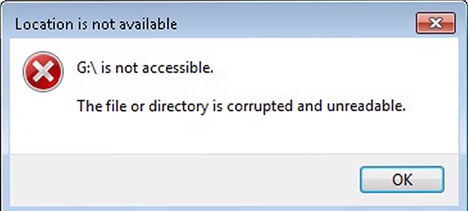
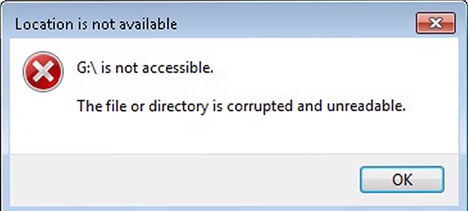
Laptop xuất hiện thông báo lỗi “corrupted”
4. Lúc xuất dữ liệu laptop xuất hiện thông báo lỗi “corrupted”:
Khi bạn mở 1 hoặc nhiều tập tin trên máy lên cùng lúc mà máy báo “corrupted” thì lúc này bạn kiểm tra xem máy tính của bạn có bị dính virus không, tiếp tục bạn kiểm tra lại thao tác của mình đã tắt tập tin đúng cách chưa, sau khi đã kiểm tra nhưng bước trên mà vẫn bị lỗi thì chắc chắn ổ cứng của bạn có vấn đề, bên cạnh đó nếu như bạn vừa lưu dữ diệu xong khi bạn tìm lại k thấy file đâu mà thường xuyên xảy ra như vậy thì hệ thống của máy có vấn đề đặc biệt là ổ cứng nhé.
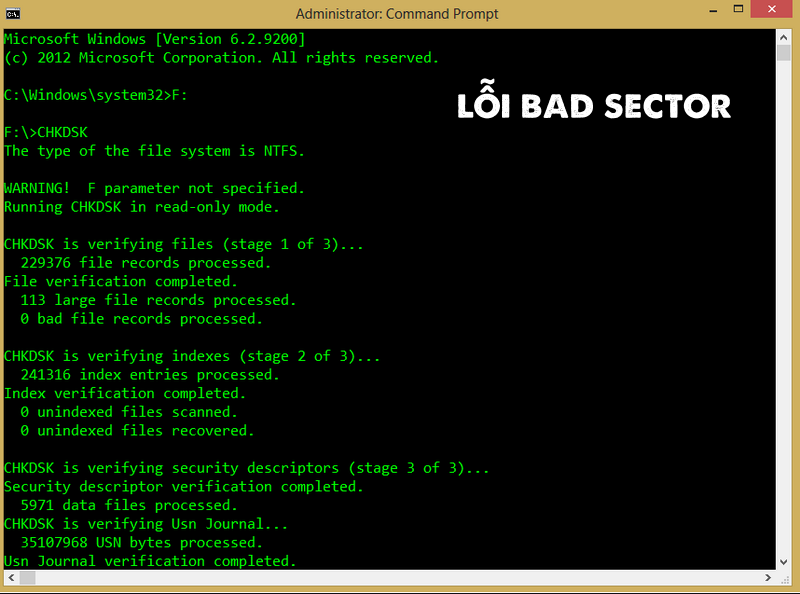
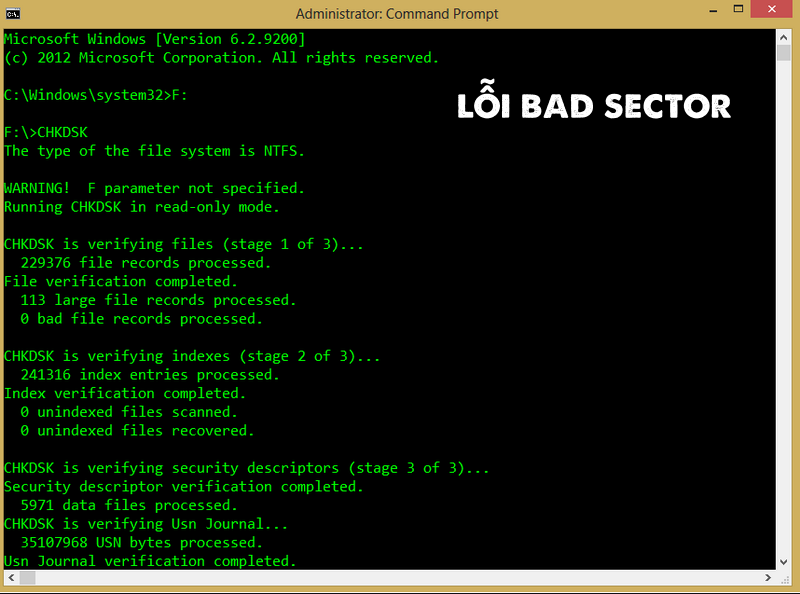
Lỗi “Bad sector” xuất hiện
Lỗi “Bad sector” xuất hiện do lỗi vật lý của ổ cứng và lỗi phần mềm. Lỗi này là do lỗi phần mềm và có thể sửa được.
Lỗi này xuất hiện khi một vùng bộ nhớ không hoạt động. Lỗi Bad sector do lỗi vật lý là tình trạng một cụm các sector (khu vực) lưu trữ trên ổ cứng bị hư hỏng về mặt vật lý. Lý do có thể bởi vì đầu đọc của ổ cứng đã chạm vào một phần mặt đĩa và làm hư hỏng bề mặt của nó, hoặc có thể có vài hạt bụi đã rơi sector đó và phá hủy nó. Không có cách nào khác để sửa chữa lỗi này ngoài việc mua ổ cứng mới.
>>> Xem thêm: Cứu Dữ Liệu ổ Cứng Hư Đầu Đọc, Chết cơ, Chết mortor
Cách khắc phục tình trạng ổ cứng bị lỗi:
Có nhiều dấu hiệu nhận biết laptop của bạn đã bị lỗi ổ cứng nhưng tổng quan lại thì chỉ nằm trong 2 nguyên nhân chính: phần mềm hoặc phần cứng của máy


Cách khắc phục tình trạng ổ cứng laptop bị hỏng
Xử lý lỗi phần cứng:
Bước 1: Tháo ổ cứng ra sau đó vệ sinh ổ cứng sạch sẽ khăn mềm khô và chổi sơn chuyên dụng
Bước 2: vệ sinh trên bo mạch chủ, các tiếp điểm trên ổ cứng và các cáp nối
Bước 3: Trước khi cắm ổ cứng vào như cũ bạn nên kiểm tra thiết lập Master/Slave cho ổ cứng máy tính xem có chính xác hay không nhé
Bước 4: Bật máy lên và truy cập vào BIOS, chọn chế độ tự động nhận diện đĩa cứng. Trong trường hợp hệ thống không nhận ra được ổ cứng bạn hãy thử cắm cáp sang khe cắm hoặc thay dây cáp khác để kiểm tra.
Nếu nhữ đã thực hiện theo những bước trên màn BIOS vẫn không nhận diện được thì bạn phải thay ổ cứng mới
Nếu ổ cứng của bạn vẫn cho phép bạn vào được Windows thì bạn có thể sử dụng chưng trình ScanDisk được tích hợp sẵn trong Windows giúp bạn có thể kiểm tra và xác định chính xác các sự cố xảy ra trên ổ cứng.
Để dùng công cụ này bạn thực hiện như sau:
– Bước 1: Vào My Computer ==> Chuột phải lên phân vùng ổ đĩa cứng cần kiểm tra ==> chọn Properties
– Bước 2: Xuất hiện hộp thoại ==> Chọn thẻ Tools ==> nhấn Check Now.
Hệ thống sẽ tự động sửa chữa các file hệ thống bị lỗi và tìm kiếm rồi phục hồi các bad sector cũng như các sự cố khác trên ổ đĩa cứng. Thời gian kiểm tra ổ cứng tùy vào dung lượng phân vùng ổ đĩa cứng.
Vậy là nãy giờ D2K đã cùng bạn tìm hiểu dấu hiệu nhận biết ổ cứng trên laptop bị lỗi và một số giải pháp để khắc phục nếu đã thử các cách trên mà máy vẫn chưa hoạt động được thì hãy liên hệ với D2K để được tư vấn và thay ổ cứng mới nhé.